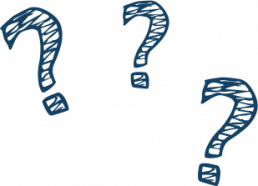Anonymes Surfen
Wenn du im Internet surfst, hinterlässt du Spuren.
Wenn du zum Beispiel denselben Computer wie deine Familie benutzt, oder andere deinen Computer mitbenutzen, können sie unter Umständen sehen, welche Seiten du im Internet besucht hast.
Um dies zu vermeiden, bieten die meisten Browser einen „privaten“ Modus an. Das bedeutet, dass deine Daten nicht im Browserverlauf gespeichert werden, während du in diesem Modus surfst.
Wenn du nicht den privaten Modus benutzt hast, kannst du den Browserverlauf auch im Nachhinein löschen. Wie das geht, erklären wir dir für jeden Browser.
Wähle deinen Browser aus:
 | Firefox |  | Chrome |  | Safari |
 | Internet Explorer | Smartphone & Tablet | Andere Browser |

Firefox
Privater Modus
Um sicher zu gehen, dass nicht gespeichert wird, welche Seiten du besucht, solltest du vor dem Aufrufen der jeweiligen Internetseite (z.B. https://papatya.org) ein Fenster mit dem privaten Modus öffnen.
Um ein neues Fenster im privaten Modus zu öffnen, wähle über das Menü „Firefox“ (bzw. „Datei“) -> „neues privates Fenster“
Tipp: Benutze einfach die Tastenkombination Strg + Umschalt(⇧) + P (Windows) bzw. Cmd(⌘) + Umschalt(⇧) + P (OS X) um ein neues privates Fenster zu öffnen.
In einem privaten Fenster wird Firefox keinerlei Chronik anlegen. Das enthält besuchte Seiten, Sucheinträge, Formulardaten, Cookies, temporäre Internetdateien und die Download-Chronik. Allerdings werden alle Lesezeichen, die du anlegst, und Dateien, die du herunterlädst, beibehalten.
![]()
Du erkennst an dem kleinen Masken-Icon oben links im Fenster, so wie der violetten Hinterlegung, dass du dich im privaten Modus befindest.
Achtung! Fenster die du davor schon geöffnet hattest, sind nicht im privaten Modus. Sobald du das Fenster schließt beendest du den privaten Modus automatisch.
Weitere Informationen und Tipps, sowie eine detaillierte Anleitung findest du auf der offiziellen Website von Firefox:
http://mzl.la/MNBtnG
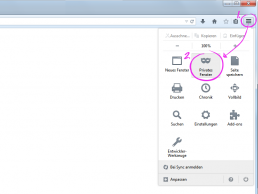
Chronik löschen
Solltest du vergessen haben den privaten Modus zu aktivieren, kannst du den Browserverlauf auch im Nachhinein löschen. Gehe dazu auf „Firefox“ -> „Chronik“ -> „Neueste Chronik löschen“ oder benutze die Tastenkombination Strg + Umschalt(⇧) + Entf (Windows), wähle den entsprechenden Zeitraum oder „Alles“ aus und aktiviere mindestens die in der Abbildung links angezeigten Häkchen.
Weitere Informationen und Tipps, sowie eine detaillierte Anleitung findest du auf der offiziellen Website von Firefox:
http://mzl.la/NZyoI8
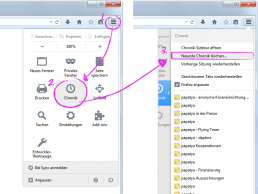

Chrome
Inkognito-Modus
Um sicher zu gehen, dass nicht gespeichert wird, welche Seiten du besucht, solltest du vor dem Aufrufen der jeweiligen Internetseite (z.B. https://papatya.org) ein neues Inkognito-Fenster öffnen.
Um ein neues Inkognito-Fenster zu öffnen, wähle über das Chrome-Menü (![]() ) „neues Inkognito-Fenster“
) „neues Inkognito-Fenster“
Tipp: Benutze einfach die Tastenkombination Strg + Umschalt(⇧) + N (PC) bzw. Cmd(⌘) + Umschalt(⇧) + N (OS X) um ein neues Inkognito-Fenster zu öffnen.
Seiten, die du in einem Inkognito-Fenster öffnest, werden nicht in deinem Browserverlauf, Cookie-Speicher oder Suchverlauf gespeichert, nachdem du alle Inkognito-Fenster geschlossen hast. Alle heruntergeladenen Dateien und gespeicherten Lesezeichen bleiben erhalten.
![]()
Du erkennst an dem kleinen Inkognito-Icon oben links im Fenster, dass du dich in einem Inkognito-Fenster befindest.
Achtung! Fenster die du davor schon geöffnet hattest, sind nicht im Inkognito-Modus.Sobald du das Fenster schließt beendest du den Inkognito-Modus automatisch.
Weitere Informationen und Tipps, sowie eine detaillierte Anleitung findest du auf der offiziellen Website von Chrome:
https://support.google.com/chromebook/answer/95464?hl=de
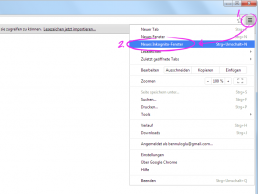
Verlauf/Browserdaten löschen
Solltest du vergessen haben den privaten Modus zu aktivieren, kannst du den Browserverlauf auch im Nachhinein löschen. Gehe dazu im Chrome-Menü (![]() ) auf „Verlauf” oder benutze die Tastenkombination „Strg+H“ (Windows) bzw. Cmd(⌘)+Y (OS X) und klicke den Button „Browserdaten löschen“, wähle den entsprechenden Zeitraum oder „Gesamter Zeitraum“ aus und aktiviere mindestens die in der Abbildung links angezeigten Häkchen und klicke auf „Browserdaten löschen“.
) auf „Verlauf” oder benutze die Tastenkombination „Strg+H“ (Windows) bzw. Cmd(⌘)+Y (OS X) und klicke den Button „Browserdaten löschen“, wähle den entsprechenden Zeitraum oder „Gesamter Zeitraum“ aus und aktiviere mindestens die in der Abbildung links angezeigten Häkchen und klicke auf „Browserdaten löschen“.
Weitere Informationen und Tipps, sowie eine detaillierte Anleitung findest du auf der offiziellen Website von Chrome:
https://support.google.com/chrome/answer/95537?hl=de
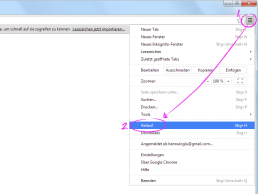

Internet Explorer
InPrivate-Browsen
Um sicher zu gehen, dass nicht gespeichert wird, welche Seiten du besucht, solltest du vor dem Aufrufen der jeweiligen Internetseite (z.B. https://papatya.org) ein neues Fenster mit aktiviertem InPrivate-Browsen öffnen.
Um InPrivate-Browsen zu starten, wähle über die Schaltfläche Extras () -> Sicherheit -> InPrivateBrowsen
Tipp: Benutze einfach die Tastenkombination Strg + Umschalt(⇧) + P um InPrivate-Browsen zu starten.
InPrivate-Browsen verhindert, dass Internet Explorer Daten über deine Browsersitzung speichert. Dies umfasst Cookies, temporäre Internetdateien, Verläufe sowie weitere Daten. Allerdings werden alle Lesezeichen, die du anlegst, und Dateien, die du herunterlädst, beibehalten.
Wenn das InPrivate-Browsen aktiviert ist, wird dir neben der Adress-Leiste ein Hinweis angezeigt:
![]()
Achtung! Fenster die du davor schon geöffnet hattest, sind nicht im InPrivate-Modus. Sobald du das Fenster schließt beendest du den InPrivate-Modus automatisch.
Weitere Informationen und Tipps, sowie eine detaillierte Anleitung findest du auf der offiziellen Website von Microsoft:
http://windows.microsoft.com/de-de/windows/what-is-inprivate-browsing
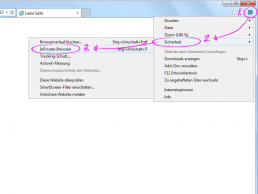
Chronik löschen
Solltest du vergessen haben InPrivate-Browsen zu aktivieren, kannst du den Browserverlauf auch im Nachhinein löschen. Wähle über die Schaltfläche Extras () -> „Sicherheit“ -> „Browserverlauf löschen“ oder benutze die Tastenkombination Strg + Umschalt(⇧) + Entf, aktiviere mindestens die in der Abbildung links angezeigten Häkchen und klicke auf „Löschen“.
Weitere Informationen und Tipps, sowie eine detaillierte Anleitung findest du auf der offiziellen Website von Microsoft:
http://windows.microsoft.com/de-de/internet-explorer/manage-delete-browsing-history-internet-explorer
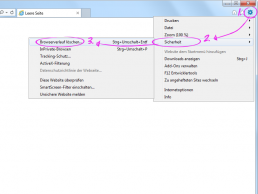

Safari
Privates Surfen
Um sicher zu gehen, dass nicht gespeichert wird, welche Seiten du besucht, solltest du vor dem Aufrufen der jeweiligen Internetseite (z.B. https://papatya.org) den privaten Modus aktivieren.
Um das private Surfen zu aktivieren, wähle über das Menü „Safari“ -> „Privates Surfen“
Tipp: Benutze einfach die Tastenkombination Strg + Umschalt(⇧) + P (Windows) bzw. Cmd(⌘) + Umschalt(⇧) + P (OS X) um ein neues privates Fenster zu öffnen.
Im privaten Modus wird Safari die besuchten Websites nicht dem Verlauf hinzufügen. Diese Funktion sorgt zudem dafür, dass deine Suchen und die Daten, die du in Online-Formulare eingibst, nicht gespeichert werden. Allerdings werden alle Lesezeichen, die du anlegst, und Dateien, die du herunterlädst, beibehalten.
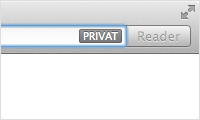
Wenn du privates Surfen aktiviert hast, wird dir rechts neben dem Adressfeld (URL) eine Schaltfläche „privat“ angezeigt. Um den privaten Modus zu beenden, kannst du auf diese Schaltfläche klicken und „Privates Surfen deaktivieren“ auswählen.
Achtung! Sobald du das Fenster schließt beendest du den privaten Modus automatisch.
Verlauf/Website-Daten löschen
Wähle im Menü „Verlauf“ den Punkt „Verlauf löschen“ und bestätige das Löschen des Verlaufs durch Klicken auf die Schaltfläche „Löschen“.
Weitere Informationen und Tipps, sowie eine detaillierte Anleitung findest du auf der offiziellen Website von Apple:
http://support.apple.com/kb/HT6074?viewlocale=de_DE
![]()
Smartphone / Tablet
Auch auf vielen Browsern für Smartphones bzw. Tablets gibt es einen entsprechenden Modus. In der Regel findest du diesen leicht über das Menü oder unter dem Button für ein neues Fenster/einen neuen Tab.
Wenn nicht, kannst du z.B. nach „Privates Surfen“ und dem Namen deines Browser und Betriebssystems auf einer Suchmaschine (z.B. Google, Yahoo, oder Bing) suchen, um dies herauszufinden.
Browser die auch auf Smartphones/Tablets einen privaten Modus anbieten sind z.B. Firefox (Android), Chrome (Andorid+iOS), Safari (iOS), Opera (Android+iPhone), Dolphin (Android+iOS).
Browser die auch auf Smartphones/Tablets einen privaten Modus anbieten sind z.B. Firefox, Chrome, Safari, Opera, Dolphin.

![]()
Andere Browser
Du benutzt einen Browser, der hier nicht aufgeführt ist? Die meisten aktuellen Browser bieten einen privaten Modus an, und in der Regel diesen findest du diesen leicht über das Menü.
Wenn nicht, kannst du z.B. nach „Privates Surfen“ und dem Namen deines Browser und Betriebssystems auf einer Suchmaschine (z.B. Google, Yahoo, oder Bing) suchen, um dies herauszufinden.